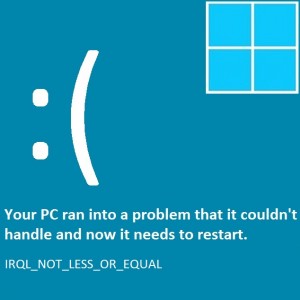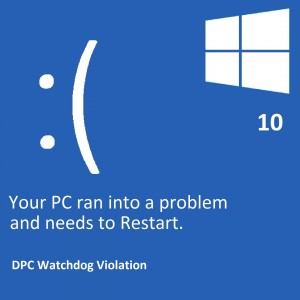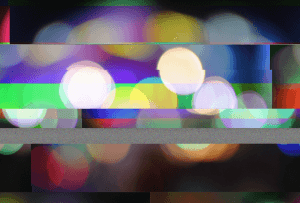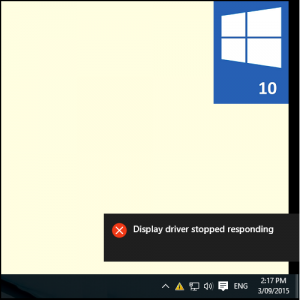Fehlerbehebung im abgesicherten Modus
Leserfrage:
„Hallo Wally, was ist der abgesicherte Modus für Windows 7, wie kann ich damit meinen Computer reparieren?“ – Kyle R., USA
Wallys Antwort: Der abgesicherte Modus wird verwendet, wenn Ihr Computer Windows nicht normal startet. Es wird als abgesicherter Modus bezeichnet, da der Computer in diesem Modus ein Minimum an Programmen und Gerätetreibern lädt, in der Hoffnung, dass Windows erfolgreich geladen wird. Es ermöglicht Ihnen viele Dinge, wie zum Beispiel das Sichern wichtiger Daten und das Reparieren von Windows.
Was ist der abgesicherte Modus?
Der abgesicherte Modus wird verwendet, um Probleme zu beheben, die den sicheren Start von Windows verhindern. Es handelt sich um einen Modus von Microsoft Windows, der nur grundlegende Dienste, Treiber und Programme lädt. Wenn Windows im abgesicherten Modus geladen wird, müssen grundlegende Gerätetreiber und Startprogramme das Problem sein.
So starten Sie Ihren Computer im abgesicherten Modus
Sie können Windows im abgesicherten Modus starten, indem Sie beim Starten des Computers wiederholt die Taste F8 drücken. Sie müssen dies tun, bevor das Windows-Logo erscheint. Wenn Sie mehr als ein Windows-Betriebssystem haben, wird der Dual-Boot-Bildschirm angezeigt. Markieren Sie das Betriebssystem, das Sie im abgesicherten Modus starten möchten, und drücken Sie F8. Wählen Sie im nächsten angezeigten Bildschirm den normalen abgesicherten Modus oder den abgesicherten Modus mit Netzwerk aus.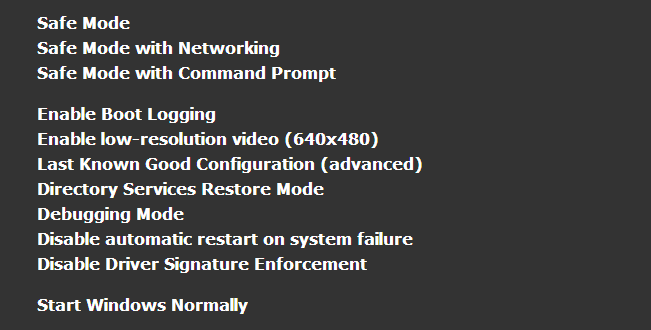
Wenn Windows im abgesicherten Modus startet, können Sie viele Dinge tun. Sie können jede Junk-Software deinstallieren, Antivirenprogramme ausführen, Anti-Spyware um den Computer zu scannen.
Starten Sie Ihren Computer neu, um den abgesicherten Modus zu verlassen. Wenn Ihr Windows weiterhin im abgesicherten Modus startet, wählen Sie „Windows normal starten“, nachdem Sie beim Starten des Computers wiederholt F8 gedrückt haben.
Wenn Windows nicht im abgesicherten Modus startet
Wenn Windows nicht im abgesicherten Modus startet, liegt das Problem höchstwahrscheinlich an einer beschädigten Windows-Installation, einem beschädigten Grafiktreiber oder einer beschädigten Festplatte.
Die meisten Windows-Computer sind so konfiguriert, dass sie Systemwiederherstellungspunkte verwenden Systemwiederherstellung um Ihren Computer in einen früheren Zustand zurückzusetzen. Sie können die Systemwiederherstellung starten, indem Sie a verwenden Systemwiederherstellungsdiskette oder mithilfe einer Windows 7-Installationsdiskette.
Fehlerbehebung im abgesicherten Modus
Probleme mit Gerätetreibern
Möglicherweise wurde das Problem durch einen Gerätetreiber verursacht. Dies kann bei wichtigen Gerätetreibern wie Video- und Audiotreibern passieren. Wenn der Treiber mit Ihrer Windows-Version nicht kompatibel ist, startet Windows möglicherweise nicht normal. Sie können einen Treiber über den Geräte-Manager zurücksetzen, wenn Sie vermuten, dass die Aktualisierung das Problem verursacht hat.
Klicken Sie auf die Schaltfläche „Start“, geben Sie „Geräte-Manager“ ein und drücken Sie die Eingabetaste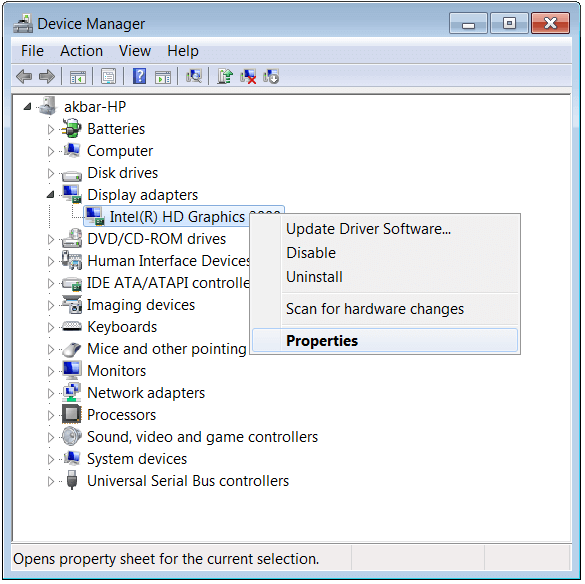
Klicken Sie in den Geräteeigenschaften auf die Registerkarte „Treiber“ > klicken Sie auf „Treiber zurücksetzen“ (diese Schaltfläche sollte verfügbar sein, wenn Sie den Treiber kürzlich aktualisiert haben).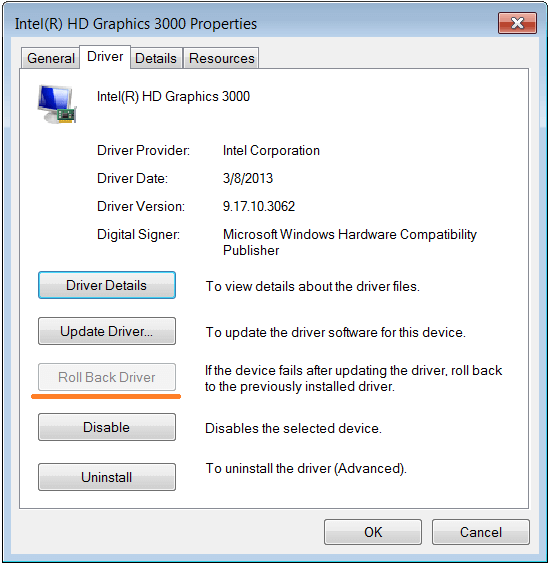
Abgesicherter Modus mit Internet
Drücken Sie beim Starten des Computers wiederholt die Taste F8 und wählen Sie in den Optionen den abgesicherten Modus mit Netzwerk aus.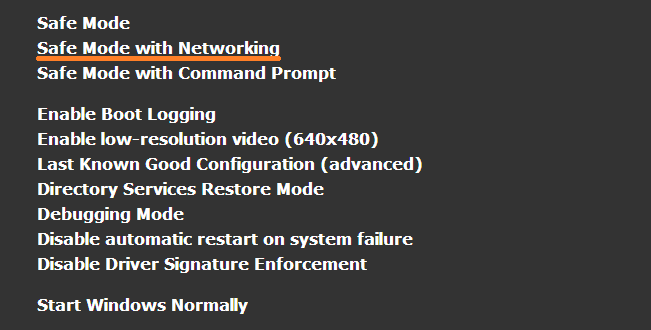
Jetzt sollten Sie im abgesicherten Modus das Internet nutzen können. Dies ist wirklich hilfreich, da es Ihnen das Herunterladen und Installieren ermöglicht Anti-Malware und andere Dienstprogramme zum Reparieren Ihrer Windows-Installation.
Registrierungsprobleme können auf lange Sicht häufig zu diesen Problemen führen. Stellen Sie sicher, dass Ihr Computer frei von Malware ist, und installieren Sie ihn zuverlässige Software um die Registrierung automatisch zu pflegen und häufige PC-Probleme zu beheben.